在BuildTree项目中添加GridSelection对话框
本文演示在“一棵树的构建”中添加GridSelection对话框的过程,在开始工作之前,读者应该仔细阅读教材第21章的内容,并完成所有前期准备工作。
版权声明
本文可以在互联网上自由转载,但必须:注明出处(作者:海洋饼干叔叔)并包含指向本页面的链接。
本文不可以以纸质出版为目的进行改编、摘抄。
1. 在BuildTree中添加对话框
在Qt Creator中用鼠标右键点击BuildTree项目名,在弹出的菜单中选择Add New…
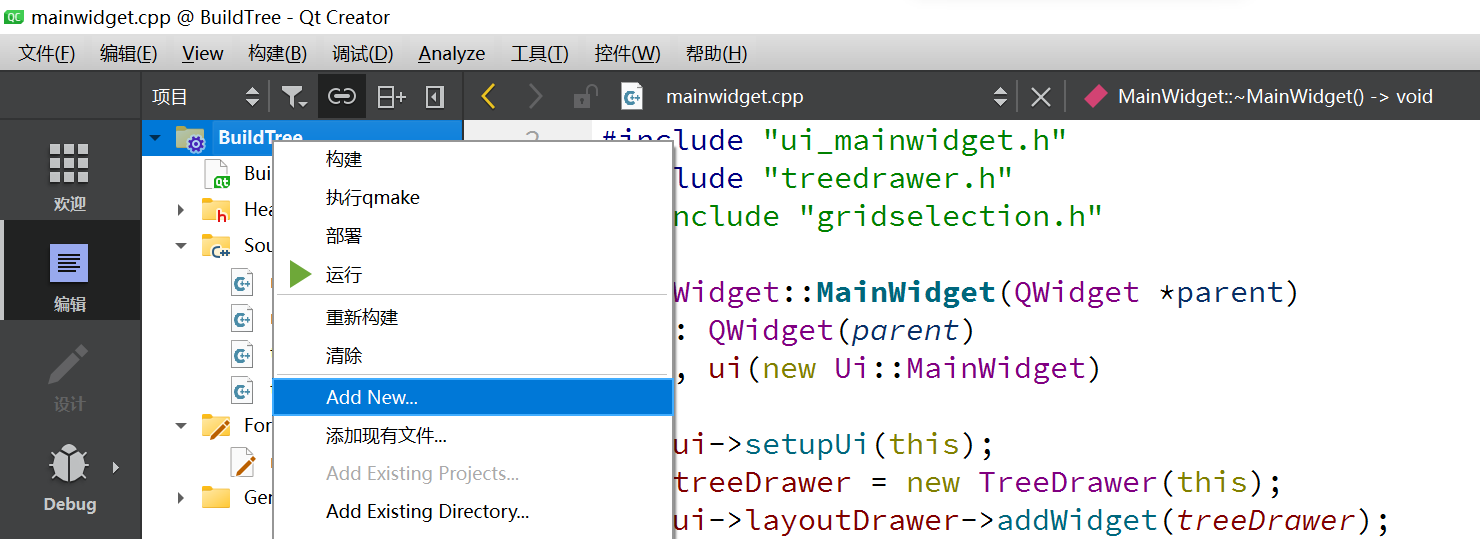
选择Qt/Qt设计师界面类,然后点Choose按钮。
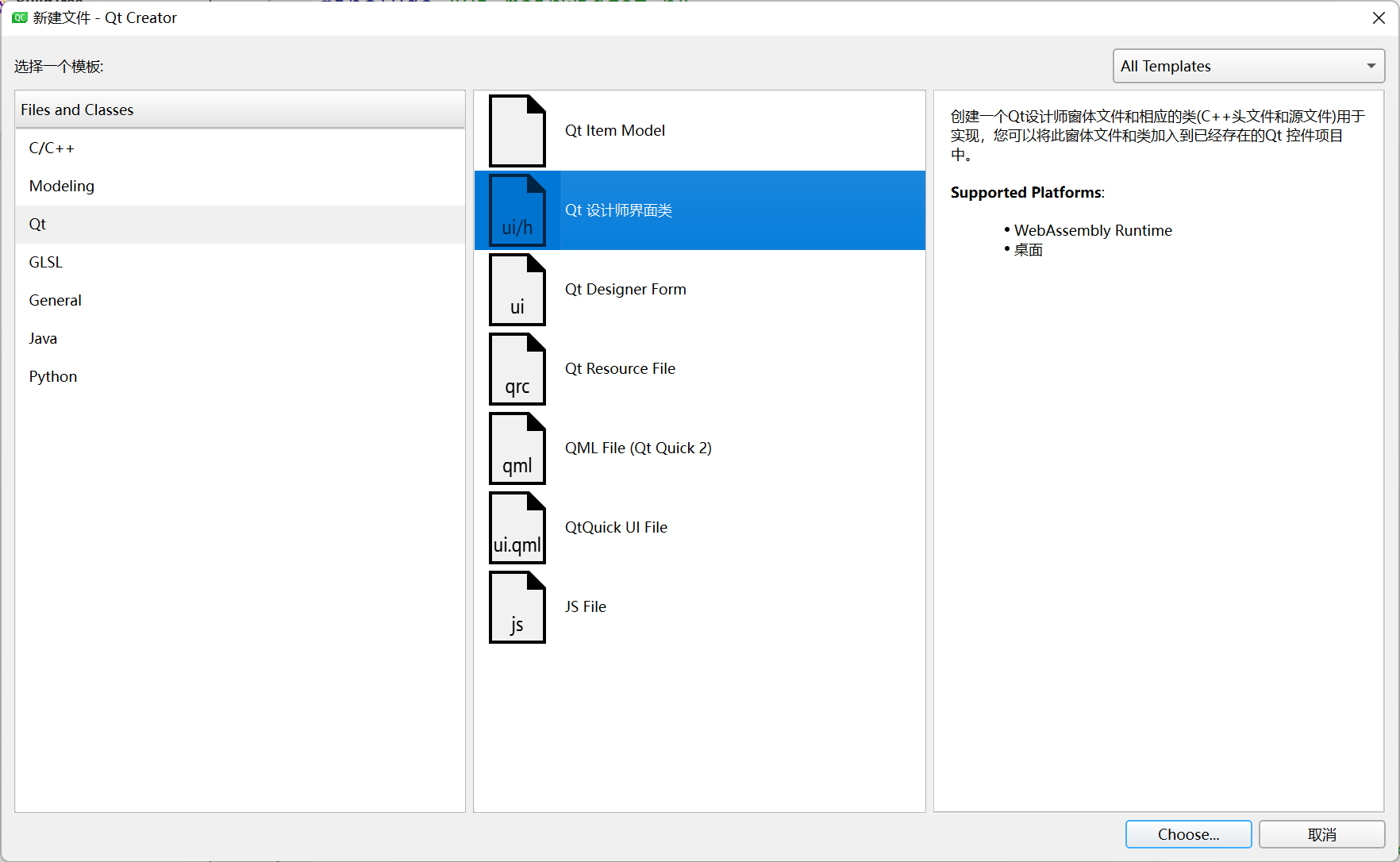
选择Dialog without Buttons(没有按钮的对话框),然后点下一步。
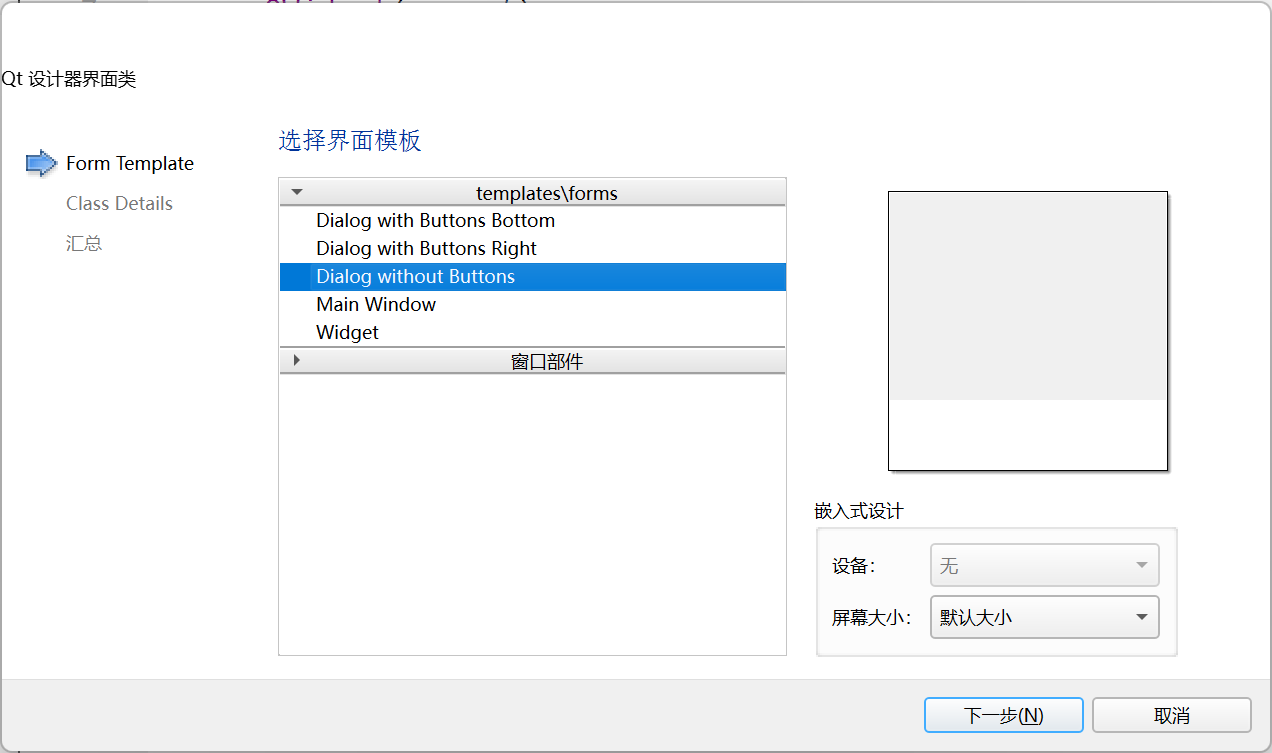
类名修改为GridSelection,然后点击下一步按钮。
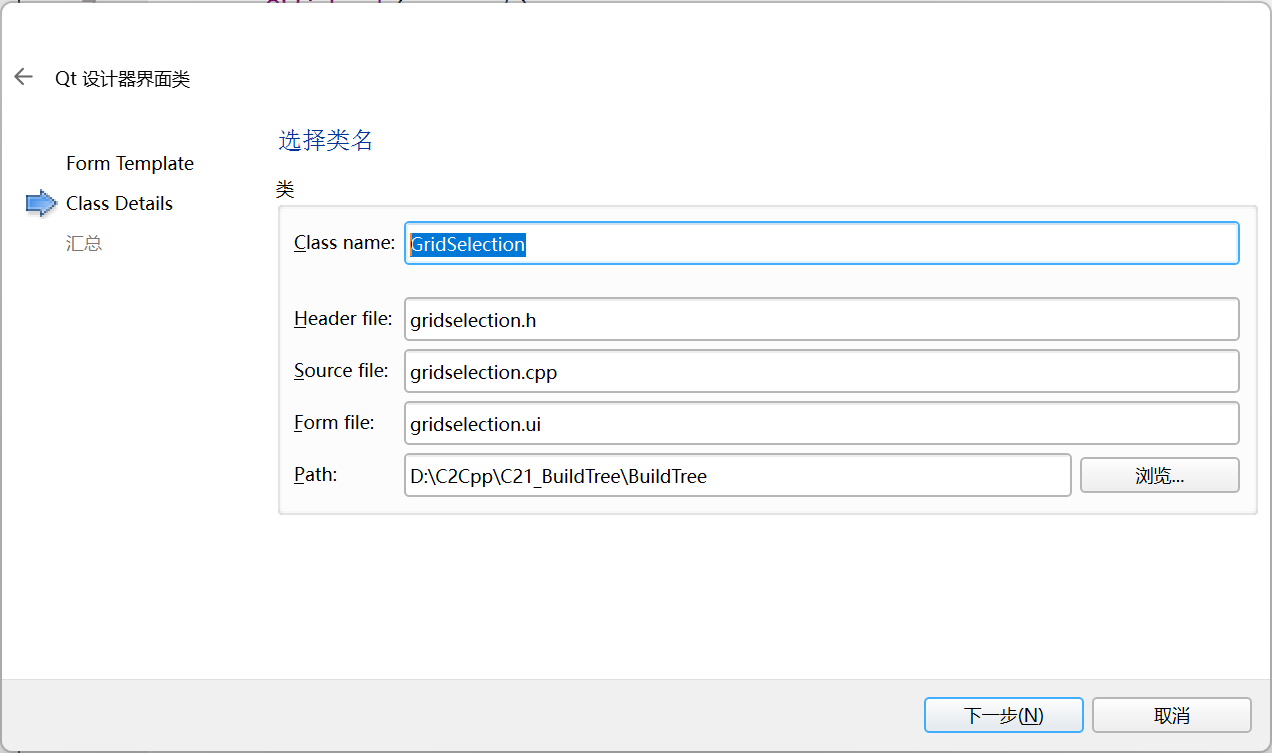
然后选择完成。
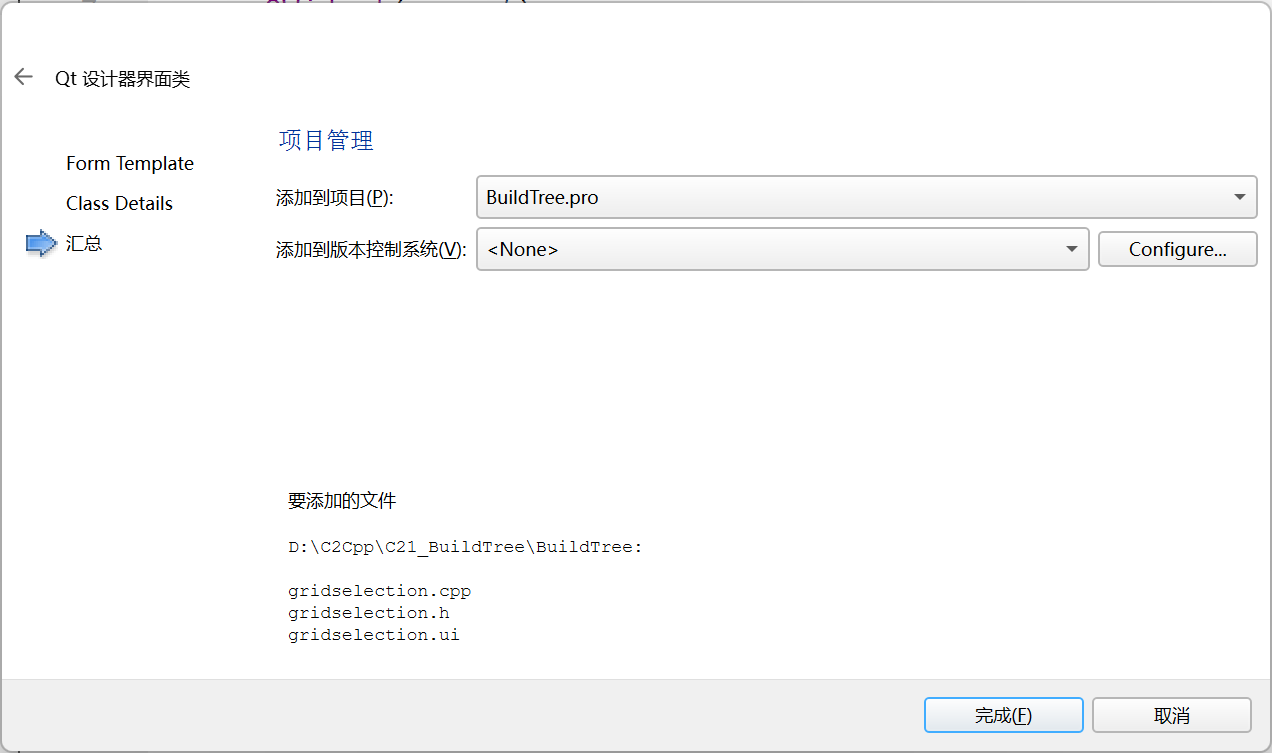
2. 编辑对话框界面
接下来,Qt Creator自动进行gridselection.ui的编辑状态。从WidgetBox拖一个QTableWidget(表格窗口)、一个QPushButton至GridSelction。保持QTableWidget的名字tableWidget不变,将QPushButton对象的名字改为pbCancel,pbCancel的text修改为“Close”。如Object Inspector所示,GridSelection对话框的类型为QDialog。

在Property Editor中对tableWidget进行如下属性修改。
| 属性 | 修改 |
|---|---|
| rowCount(行数) | 10 |
| columnCount(列数) | 10 |
| verticalScrollBarPolicy(纵向滚动条策略) | ScrollBarAlwaysOff(总是不显示滚动条) |
| horizontalScrollBarPolicy(横向滚动条策略) | ScrollBarAlwaysOff(总是不显示滚动条) |
| horizontalHeaderVisible(是否显示横向标题栏) | 去除勾选(即不显示) |
| verticalHeaderVisible(是否显示纵向标题栏) | 去除勾选(即不显示) |
| alternatingRowColors(交替的行颜色) | 勾选(即让相邻行颜色不同) |
| selectionMode(选择模式) | SingleSelection(单选) |
| 字体族 | Consolas |
| 点大小 | 12 |
| palette(调色板) | 尝试着调整调色板,让表格的颜色、线色等变成自己觉得舒服的颜色 |
在Property Editor中对pbCanel进行如下修改。
| 属性 | 修改 |
|---|---|
| 字体族 | Consolas |
| 点大小 | 14 |
然后将GridSelection对象的宽度和高度调整为500和400,并把tableWidth以及pbCanel的位置和大小调整到看起来比较舒服,如下图所示:
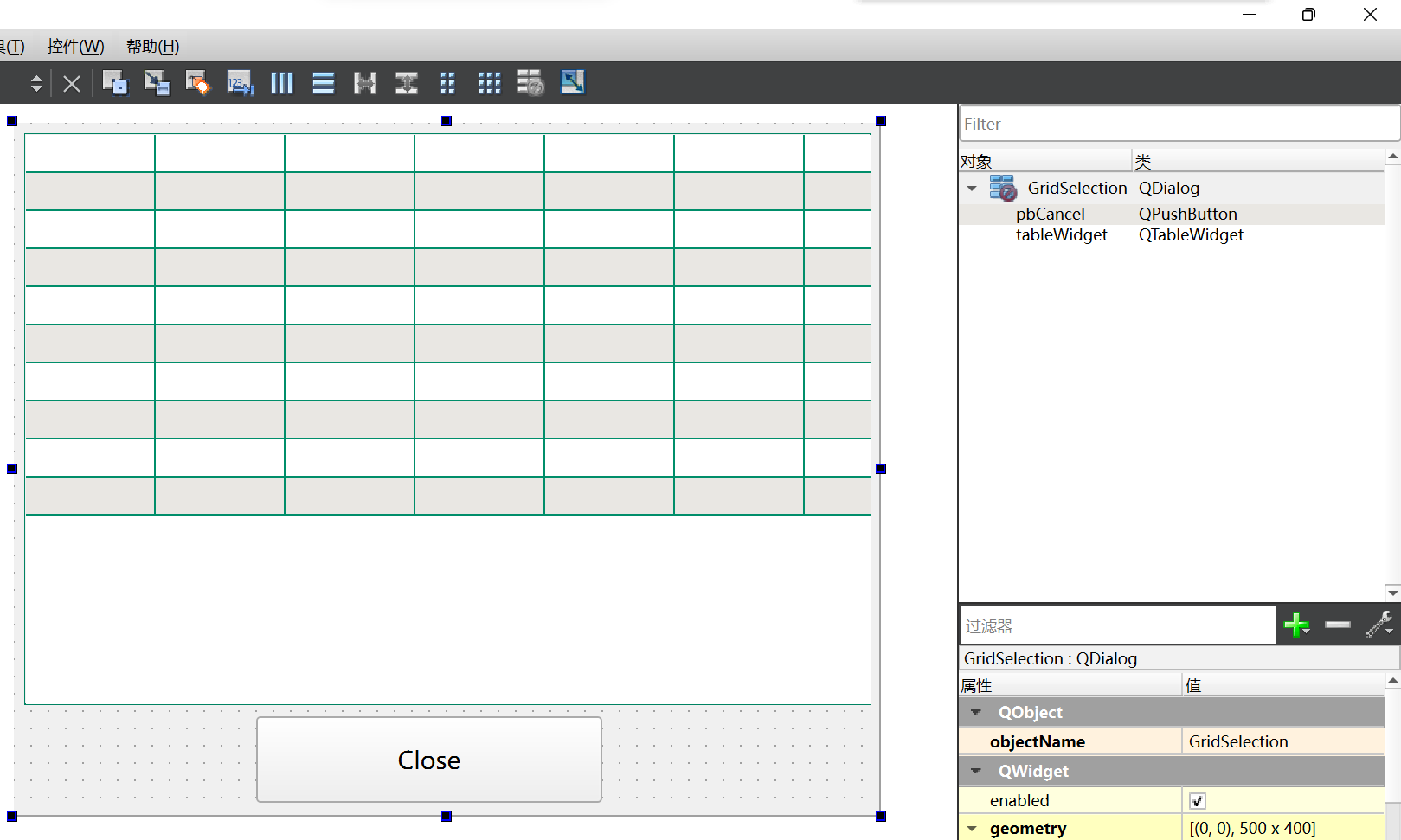
选择文件/Close “gridselection.ui”菜单关闭文件,如果Qt Creator询问是否保存,选择“Save All”(保存所有)。
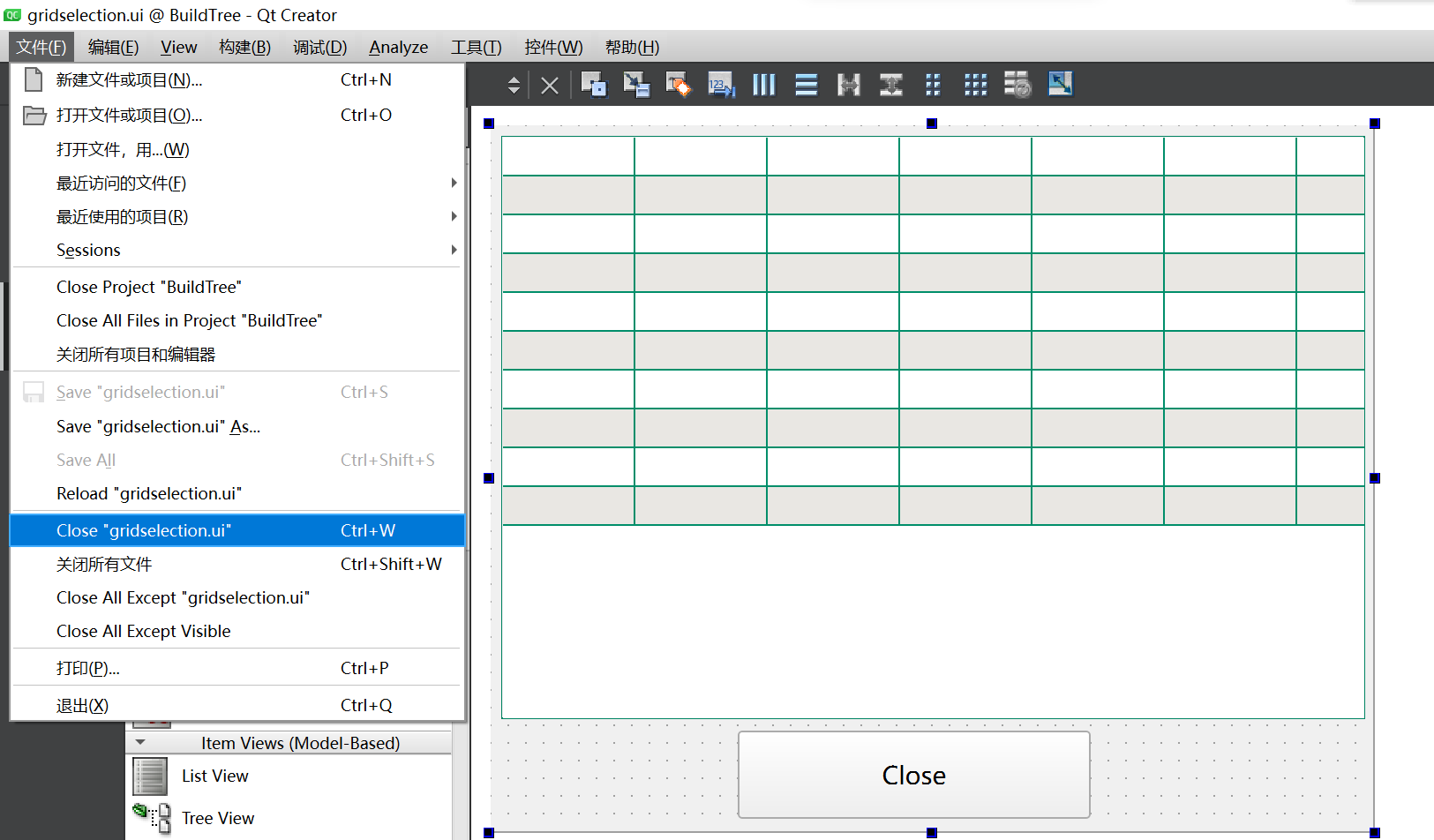
回到项目结构树,会发现项目中增加了三个文件,分别是:gridselection.ui, gridselection.h以及gridselection.cpp。
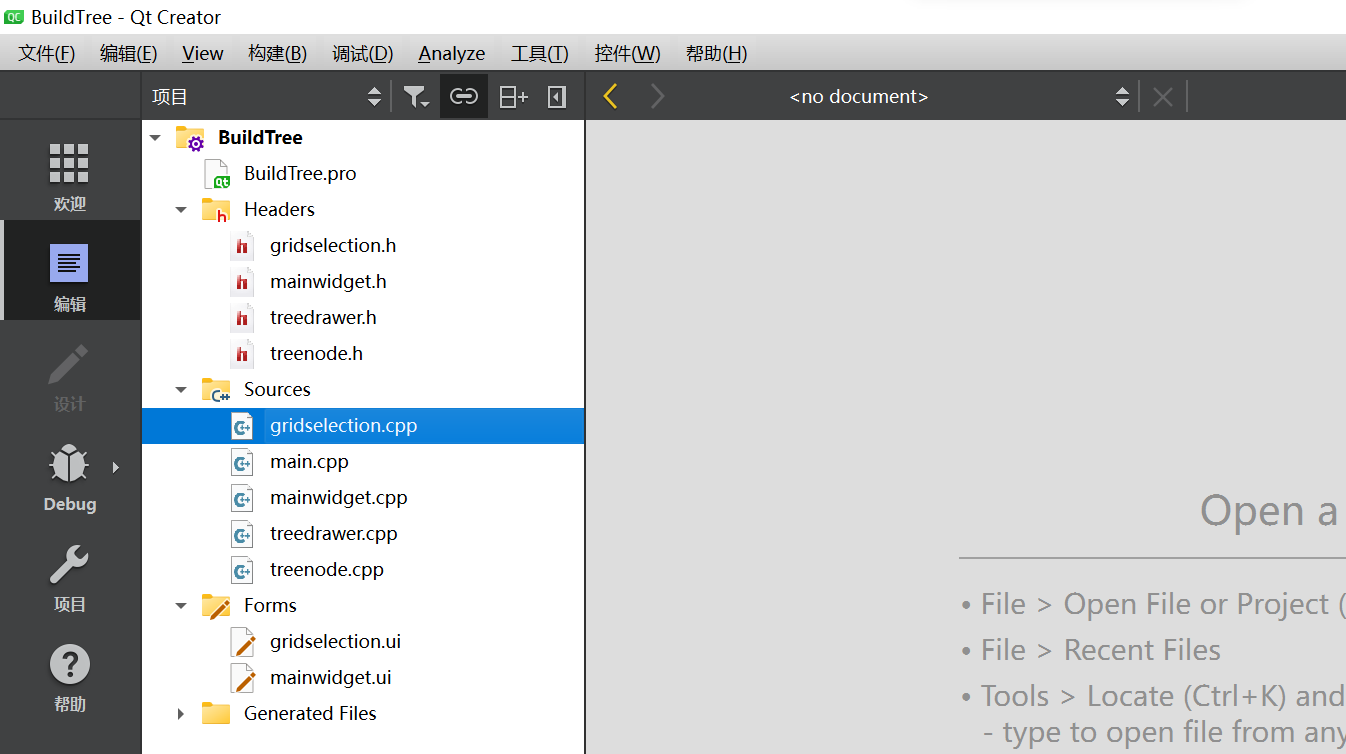
接下来,请回到纸质教材,我们开始编辑gridselection.h以及gridselection.cpp的代码。




